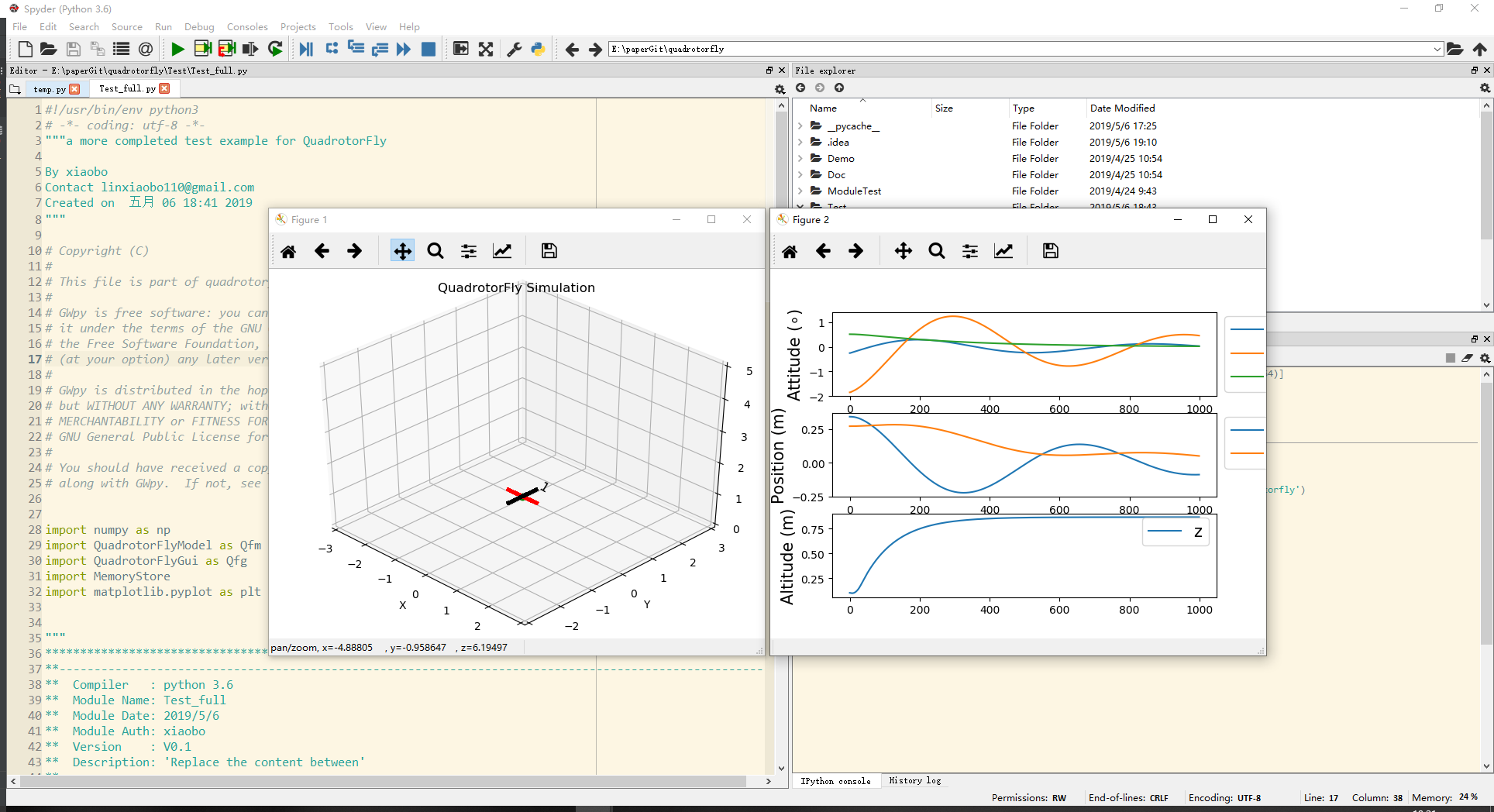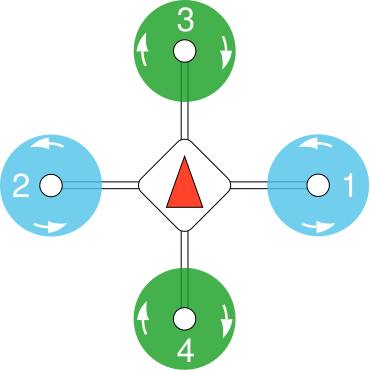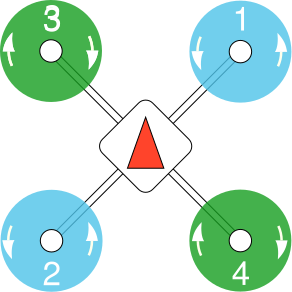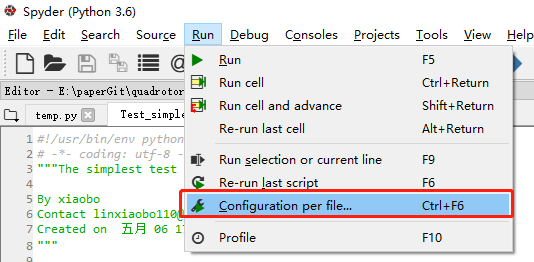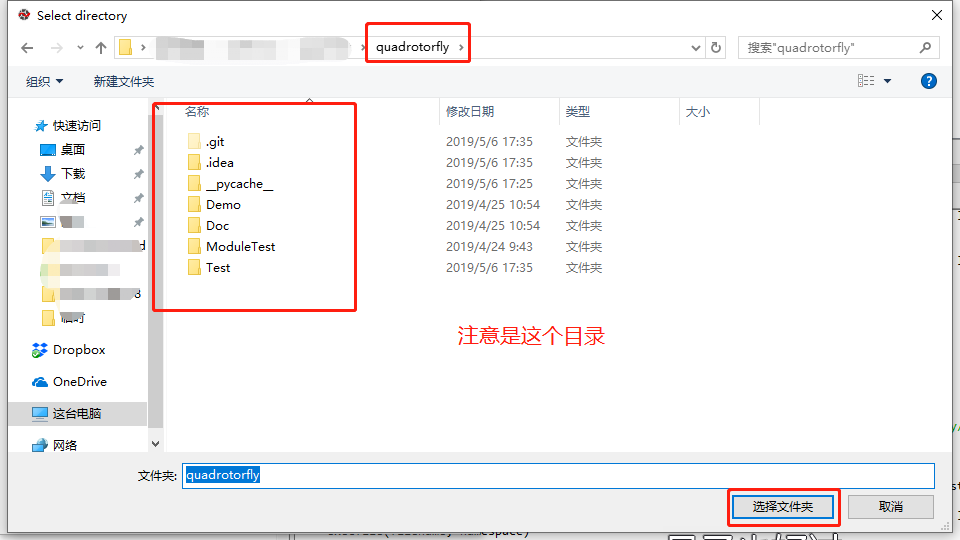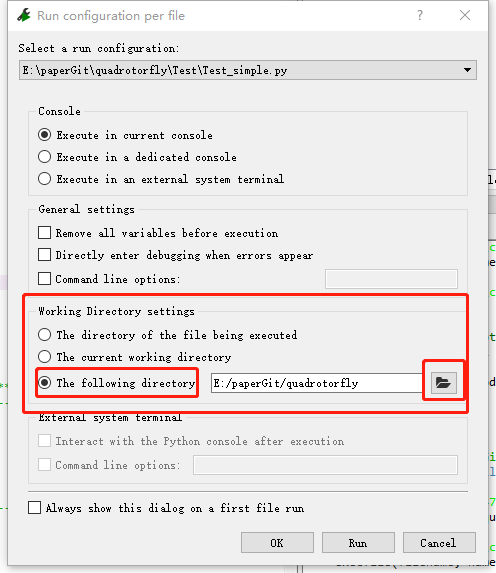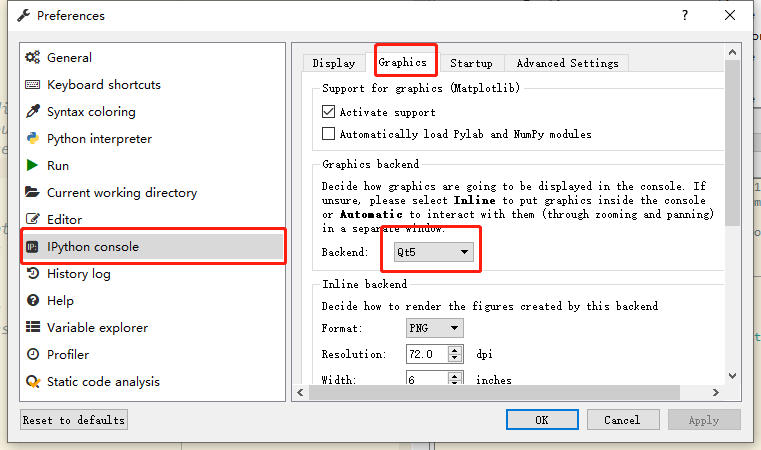主要目的是开发一个用于无人机动力学仿真的简单易用、功能相对齐全的仿真环境(也许是水论文环境)。
-
加入了下视摄像头,假设在无人机的质心位置存在一个垂直机体并向下的摄像头,用来观测地面的图像和纹理,可以通过这个来试验光流等视觉定位算法
-
下视摄像头图像的渲染提供了内存,cpu,gpu三种模式,内存就是把整个地面的图像全部放在内存里(会占用1G左右内存),cpu/gpu是通过贴图渲染,实验发现gpu渲染的效率是cpu的20倍左右(测试环境,i7-8086,gtx1080)
-
调用的参考例子在Test目录下的Test_fullWithCamdown.py (有详细的注释)
-
测试可能需要的地板图片和停机坪图片在这里
[地板图片][http://qiniu.xiaobolin.cn/QuadrotorFlyGit/groundImgSmall.jpg]
[停机坪图片][http://qiniu.xiaobolin.cn/QuadrotorFlyGit/landingMark.jpg]
-
缺乏光流算法验证测试,可惜我不会呀。。。。。。。
详情见传感器系统
- 加入了传感器子系统(默认不使能),包含IMU(陀螺仪+加速度计),GPS,compass(磁力计),
- 加入了一个简单的卡尔曼滤波估计器。
- 加入了时间系统,即无人机有一个自己的内部时间,每次迭代会累计采样周期,reset回导致时间归零。
- 参考例子在StateEstimator.py和Test_fullWithSensor.py
- 可以通过继承SensorBase来完成自定义传感器, 通过继承StateEstimatorBase来实现
- 四旋翼基本动力学模型,即电机推力到角速度、速度的动力学模型。
- 电机动力学模型,简化成一阶惯性系统,控制输入为百分比(即0-1的小数)。
- 系统干扰,作用在基本动力学模型上的均值可设定的随机噪声
- 机型选择,'x' 型或 '+' 型。见常见机型
- 提供了常见控制器以供参考,现有PD控制器
- 提供了奖励函数以供学习算法使用
- 状态边界检查,超出最大值后finish标志变成True
- 传感器系统(imu、gps、compass)
- 下视摄像头,可以用于视觉导航【新】
- 时间戳
- 支持随机初始位置、固定初始位置两种启动模式
- 采样时间可设定,状态更新方式采用4阶龙格库塔方法
- GUI动画,目前基于matplotlib搭建,支持多机
python3 + 你喜欢的编辑器 新手推荐anconda+spyder简单粗暴,入门建议anaconda+jupyter快捷稳定逼格高,想长期学习的建议anaconda+pycharm门槛高功能强大到难以想象。
- numpy
- matplotlib
- numba (0.3 后需要)
- opencv (0.3 后需要)
- win10 + Anaconda (python 3.6)+ Pycharm
这些程序在pycharm、spyder下运行通过。jupyter的测试程序是工程目录下的TestInJupyter.ipynb,模型可以运行,不过gui动画不会动,暂时还没有修复。使用过程中有什么建议或者问题可以联系我729527658@qq.com.
下载解压(建议使用git克隆)后运行其中的 QuadrotorFlyTest.py文件。 git克隆指令
git clone https://github.com/linxiaobo110/QuadrotorFly.git成功运行可以看到以下效果:
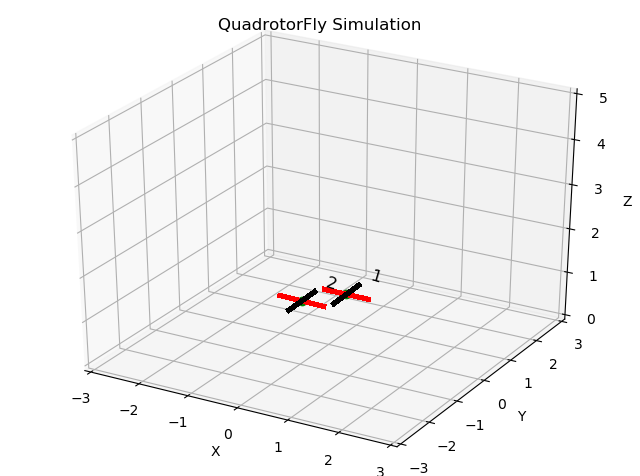 运行结束后在画面单击可以看整个过程的飞行曲线
运行结束后在画面单击可以看整个过程的飞行曲线
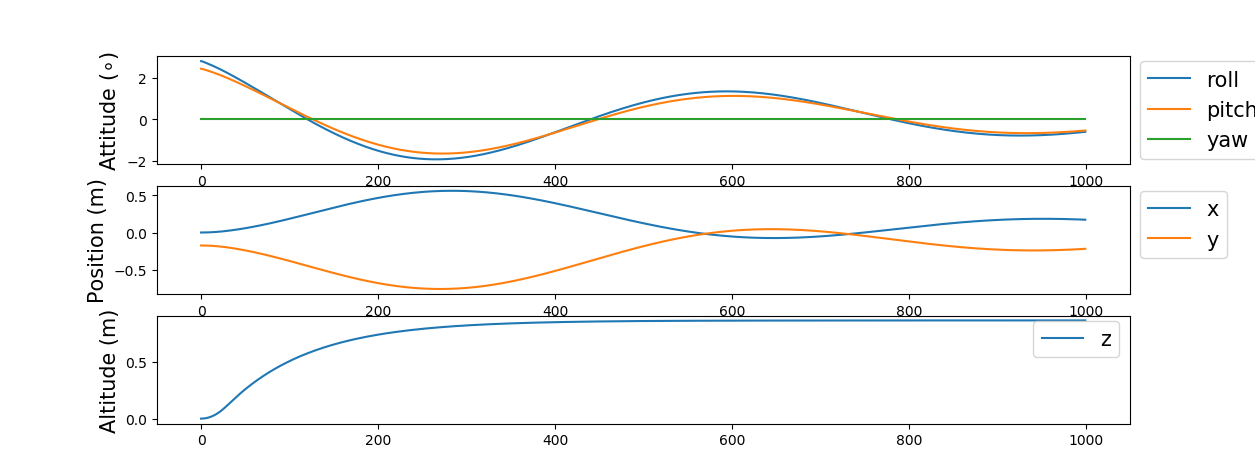
不画图和记录数据,就是了解整个调用流程。可以在当前目录里新建一个Test_simple.py(这个代码在Test文件夹里有),然后放入以下代码:
# 包含头文件
import numpy as np
import QuadrotorFlyModel as Qfm
# 定义无人机参数
uavPara = Qfm.QuadParas()
# 定义仿真的参数
simPara = Qfm.QuadSimOpt()
# 使用参数新建一个无人机
quad1 = Qfm.QuadModel(uavPara, simPara)
# 仿真循环开始,总共1000步
print("Simplest simulation begin!")
for i in range(1000):
# 设定目标,分别是x,y,z的位置,和偏航角的角度
ref = np.array([0., 0., 1., 0.])
# 获取无人机的状态,
# 共12个维度分别是,xyz位置,xyz速度,roll pitch yaw姿态角,roll pitch yaw 角速度
stateTemp = quad1.observe()
# 通过无人机状态计算控制量,这也是自行设计控制器应修改的地方
# 这是一个内置的控制器,返回值是给各个电机的控制量即油门的大小
action2, oil = quad1.get_controller_pid(stateTemp, ref)
# 使用控制量更新无人机,控制量是4维向量,范围0-1
quad1.step(action2)
print("Simulation finish!")遇到“No module name ‘QuadrotorFlyGui’ ”或者 “No module name ‘QuadrotorFlyModel’”,见工程环境设置错误。
在工程下新建Test_full.py(这个代码在Test文件夹里有),然后复制以下代码:
# 包含文件
import numpy as np
import QuadrotorFlyModel as Qfm
import QuadrotorFlyGui as Qfg
import MemoryStore
import matplotlib.pyplot as plt
# 角度到弧度的转换
D2R = Qfm.D2R
# 仿真参数设置
simPara = Qfm.QuadSimOpt(
# 初值重置方式(随机或者固定);姿态初值参数(随机就是上限,固定就是设定值);位置初值参数(同上)
init_mode=Qfm.SimInitType.rand, init_att=np.array([5., 5., 5.]), init_pos=np.array([1., 1., 1.]),
# 仿真运行的最大位置,最大速度,最大姿态角(角度,不是弧度注意),最大角速度(角度每秒)
max_position=8, max_velocity=8, max_attitude=180, max_angular=200,
# 系统噪声,分别在位置环和速度环
sysnoise_bound_pos=0, sysnoise_bound_att=0,
#执行器模式,简单模式没有电机动力学,
actuator_mode=Qfm.ActuatorMode.dynamic
)
# 无人机参数设置,可以为不同的无人机设置不同的参数
uavPara = Qfm.QuadParas(
# 重力加速度;采样时间;机型plus或者x
g=9.8, tim_sample=0.01, structure_type=Qfm.StructureType.quad_plus,
# 无人机臂长(米);质量(千克);飞机绕三个轴的转动惯量(千克·平方米)
uav_l=0.45, uav_m=1.5, uav_ixx=1.75e-2, uav_iyy=1.75e-2, uav_izz=3.18e-2,
# 螺旋桨推力系数(牛每平方(弧度每秒)),螺旋桨扭力系数(牛·米每平方(弧度每秒)),旋翼转动惯量,
rotor_ct=1.11e-5, rotor_cm=1.49e-7, rotor_i=9.9e-5,
# 电机转速比例参数(度每秒),电机转速偏置参数(度每秒),电机相应时间(秒)
rotor_cr=646, rotor_wb=166, rotor_t=1.36e-2
)
# 使用参数新建无人机
quad1 = Qfm.QuadModel(uavPara, simPara)
# 初始化GUI,并添加无人机
gui = Qfg.QuadrotorFlyGui([quad1])
# 初始化记录器,用于记录飞行数据
record = MemoryStore.DataRecord()
# 重置系统
# 当需要跑多次重复实验时注意重置系统,
quad1.reset_states()
record.clear()
# 仿真过程
print("Simplest simulation begin!")
for i in range(1000):
# 模型更新
# 设置目标
ref = np.array([0., 0., 1., 0.])
# 获取无人机的状态,共12维的向量
# 分别是,xyz位置,xyz速度,roll pitch yaw姿态角,roll pitch yaw 角速度
stateTemp = quad1.observe()
# 通过无人机状态计算控制量,这也是自行设计控制器应修改的地方
# 这是一个内置的控制器,返回值是给各个电机的控制量即油门的大小
action2, oil = quad1.get_controller_pid(stateTemp, ref)
# 使用控制量更新无人机,控制量是4维向量,范围0-1
quad1.step(action2)
# 记录数据
record.buffer_append((stateTemp, action2))
# 渲染GUI
gui.render()
record.episode_append()
# 输出结果
## 获取记录中的状态
data = record.get_episode_buffer()
bs = data[0]
## 获取记录中的控制量
ba = data[1]
## 生成时间序列
t = range(0, record.count)
## 画图
fig1 = plt.figure(2)
plt.clf()
## 姿态图
plt.subplot(3, 1, 1)
plt.plot(t, bs[t, 6] / D2R, label='roll')
plt.plot(t, bs[t, 7] / D2R, label='pitch')
plt.plot(t, bs[t, 8] / D2R, label='yaw')
plt.ylabel('Attitude $(\circ)$', fontsize=15)
plt.legend(fontsize=15, bbox_to_anchor=(1, 1.05))
## 位置图(xy)
plt.subplot(3, 1, 2)
plt.plot(t, bs[t, 0], label='x')
plt.plot(t, bs[t, 1], label='y')
plt.ylabel('Position (m)', fontsize=15)
plt.legend(fontsize=15, bbox_to_anchor=(1, 1.05))
## 高度图
plt.subplot(3, 1, 3)
plt.plot(t, bs[t, 2], label='z')
plt.ylabel('Altitude (m)', fontsize=15)
plt.legend(fontsize=15, bbox_to_anchor=(1, 1.05))
print("Simulation finish!")如果遇到spyder运行时,图片在终端里显示(就是没有弹出新窗口),见Spyder图形渲染设置。
- + 型四旋翼无人机
- X 型四旋翼无人机
其中$p_x,p_y,p_z$ 是位置,$\varphi,\theta,\psi$是姿态,$\tau_{0,1,2,3}$分别是总体推力,绕x轴、y轴,z轴的扭力。
其中$\omega$是电机的转速;$u$是输入给电机的控制信号;$T,M$分别是电机产生的推力和扭力。
以十型举例
- 现象: ModuleNotFoundError: No module named 'QuadrotorFlyGui'
- 原因: 这是因为工程运行的目录不是QuadrotorFly目录,比如在Test里,或者是在一个上级的目录。
- 解决办法
如果上级目录,修改import语句成
# 其他类似
import QuadrotorFly.QuadrotorFlyGui如果是在Test里,或者不确定在哪里,直接修改程序运行目录